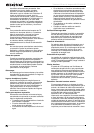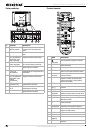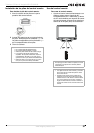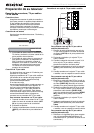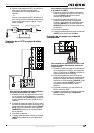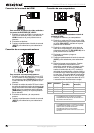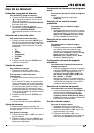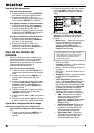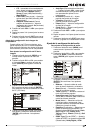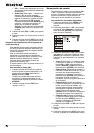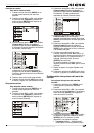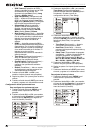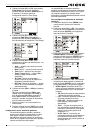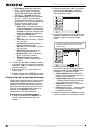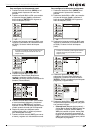36
Televisor LCD de 19" Insignia NS-LCD19W-09
www.insignia-products.com
Uso de la lista de favoritos
Para usar la lista de favoritos:
1 Presione el botón de favoritos (FAVORITE)
para mostrar su lista de canales favoritos.
2 Presione el botón CH + o CH - para
seleccionar el canal que guste y presione el
botón de entrar (ENTER) para confirmar.
Para agregar canales a su lista de favoritos:
1 Seleccione el canal que desea agregar y
presione el botón de favoritos (FAVORITE).
2 Presione el botón CH + o CH - para
seleccionar un registro en blanco y presione
el botón de entrar (ENTER) para agregar el
canal actual a su lista de favoritos.
Para borrar canales de su lista de favoritos:
1 Sintonice el canal que desea borrar y
presione el botón de favoritos (FAVORITE)
para abrir su lista de favoritos.
2 Presione el botón CH + o CH - para
seleccionar el registro del canal actual y
presione el botón de entrar (ENTER) para
borrarlo de la lista de favoritos.
Uso de los menús de
pantalla
Utilice el control remoto para navegar por los
menús de la pantalla. Los menús de pantalla
que se muestran en esta guía pueden ser
diferentes de los que aparecen en su televisor.
Estos son ejemplos para ilustrar el
funcionamiento de su televisor.
Para usar los menús de pantalla:
1 Presione el botón de entrada (INPUT) en el
control remoto para seleccionar la fuente de
video.
2 Presione el botón de menú (MENU) en el
control remoto. Aparecerá el menú de
pantalla.
3 Presione el botón CH + o CH - para resaltar
el icono de Video, Audio, Channel (Canal),
Function (Función) o Lock (Bloquear) y
presione el botón de entrar (ENTER) para
ingresar al menú.
4 Presione el botón CH + o CH - para resaltar
un ajuste y presione el botón de entrar
(ENTER) para confirmar.
5 Presione el botón VOL + o VOL- para ajustar
el valor.
6 Presione el botón de salir (EXIT) para cerrar
el menú y regresar a la visualización normal.
Ajuste de la configuración de la imagen
Ajuste de la configuración de la imagen de TV
Para ajustar la configuración de la imagen de
TV:
1 Presione el botón de menú (MENU) en el
control remoto. Aparecerá el menú de
pantalla.
2 Presione el botón CH + o CH - para resaltar
el icono de Video y presione el botón de
entrar (ENTER) para ingresar al menú de
Video
.
3 Presione el botón CH + o CH - para resaltar
una opción y presione el botón de entrar
(ENTER) para confirmar. Las opciones
incluyen:
• Mode (Modo) — Selecciona un modo de
imagen predefinido que corresponda
mejor a sus requisitos visuales. Las
opciones incluyen Mild (Suave),
Standard (Estándar), Vivid (Vívido) y
Custom (Personalizado).
•Brightness (Brillo) — Define el nivel de
brillo de la imagen.
• Contrast (Contraste) — Define el balance
de contraste de la imagen.
• Color — Ajusta la saturación de color de
la imagen.
•Tint (Tono) — Ajusta el tono del color de
la imagen.
• Sharpness (Nitidez) — Ajusta la cantidad
de mejoramiento de detalles de la
imagen.
• Color Temperature (Temperatura del
color) — Seleccione Warm [Cálido] (más
tonos rojos), Custom [Personalizado]
(para realizar sus propios ajustes), Cool
[Fresco] (más tonos azules) o Standard
(Estándar) para obtener un balance.
• Advanced Video (Video avanzado) —
Seleccione para cambiar los ajustes
avanzados de la imagen, lo que incluye:
• DNR – Reducción de ruido digital.
Ajuste para reducir los errores de
digitalización causados por la
compresión : Off (Desactivado), Auto,
Weak (Débil), Medium (Medio) o
Strong (Fuerte).
• Black Level Extender (Extensor del
nivel del color negro) – Ajuste para
aumentar el nivel de detalle en las
áreas negras de la imagen: On
(Activado) u Off (Desactivado).
• White Peak Limiter – Ajuste para
aumentar el nivel de detalle en las
áreas blancas de la imagen: On
(Activado) u Off (Desactivado).
Nota
El brillo (Brightness), el contraste (Contrast), la
nitidez (Sharpness), la temperatura del color
(Color Temperature) y el tono (Tint) sólo se
pueden ajustar si se selecciona el modo
personalizado (Custom).